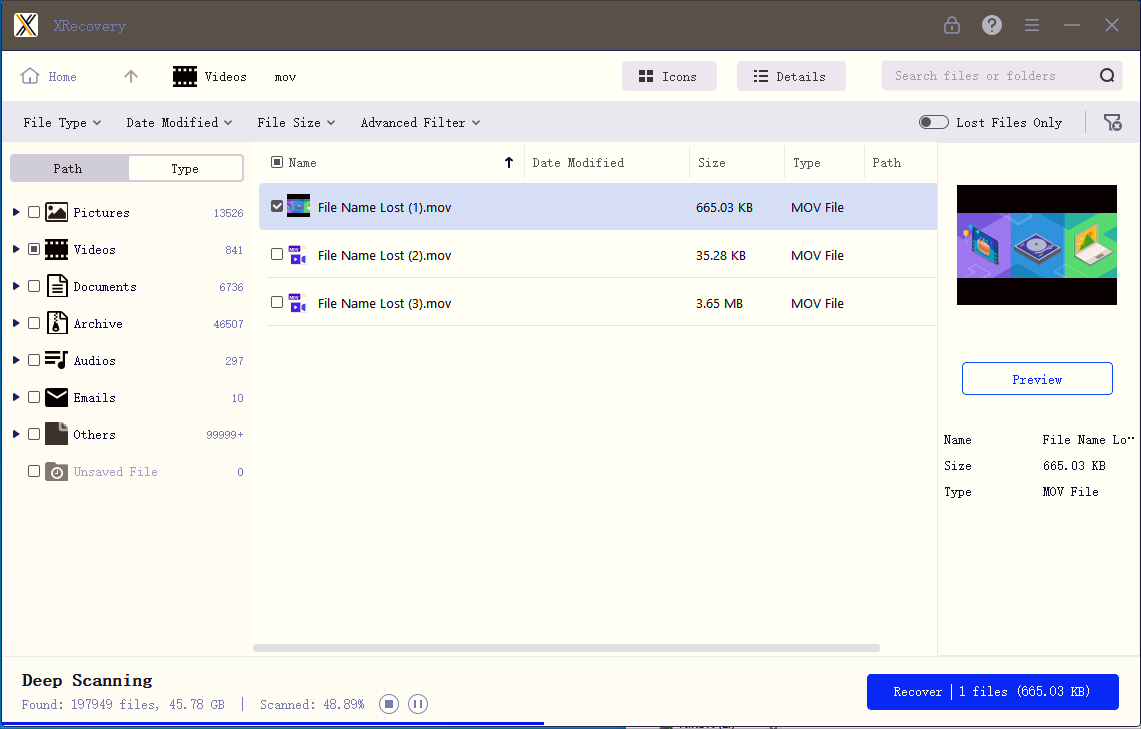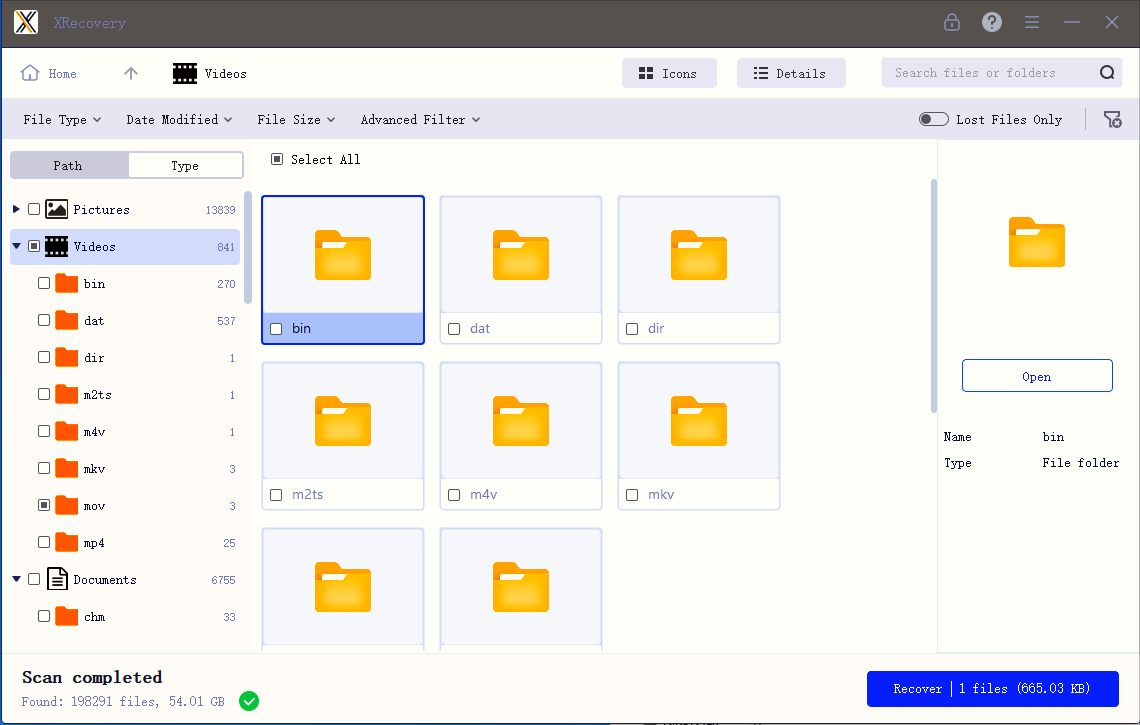Detailed Tutorial: How to Use XRecovery
Tutorial dettagliato
Scaricare XRecovery and run xrecovery_install.exe to begin installation. Do not install it on the partition where data loss occurred (e.g., if recovering files from D:, install XRecovery on C:). you will see install Dialog like this: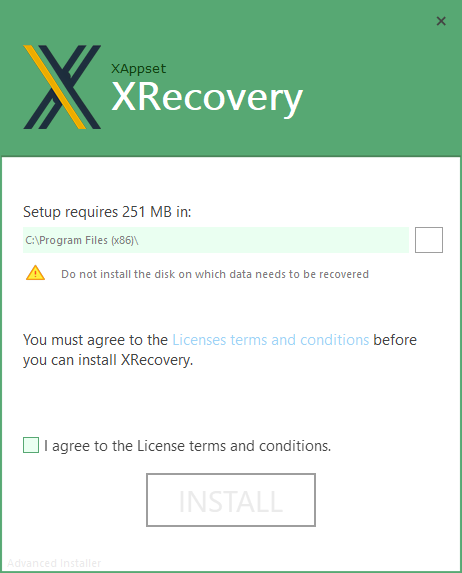 Read the End User License Agreement (EULA), accept the terms, and wait for installation to complete.
Read the End User License Agreement (EULA), accept the terms, and wait for installation to complete.
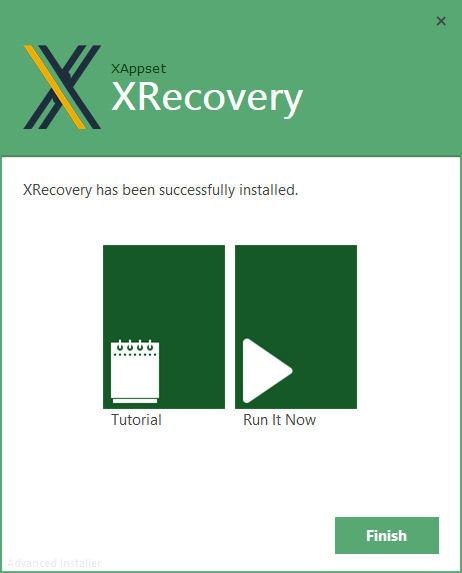
When you see this installation interface, it means your installation is successful. Click “Run It Now” to launch XRecovery. Internet access is required.
Dopo aver avviato con successo XRecovery, vedrà l'interfaccia principale come segue:
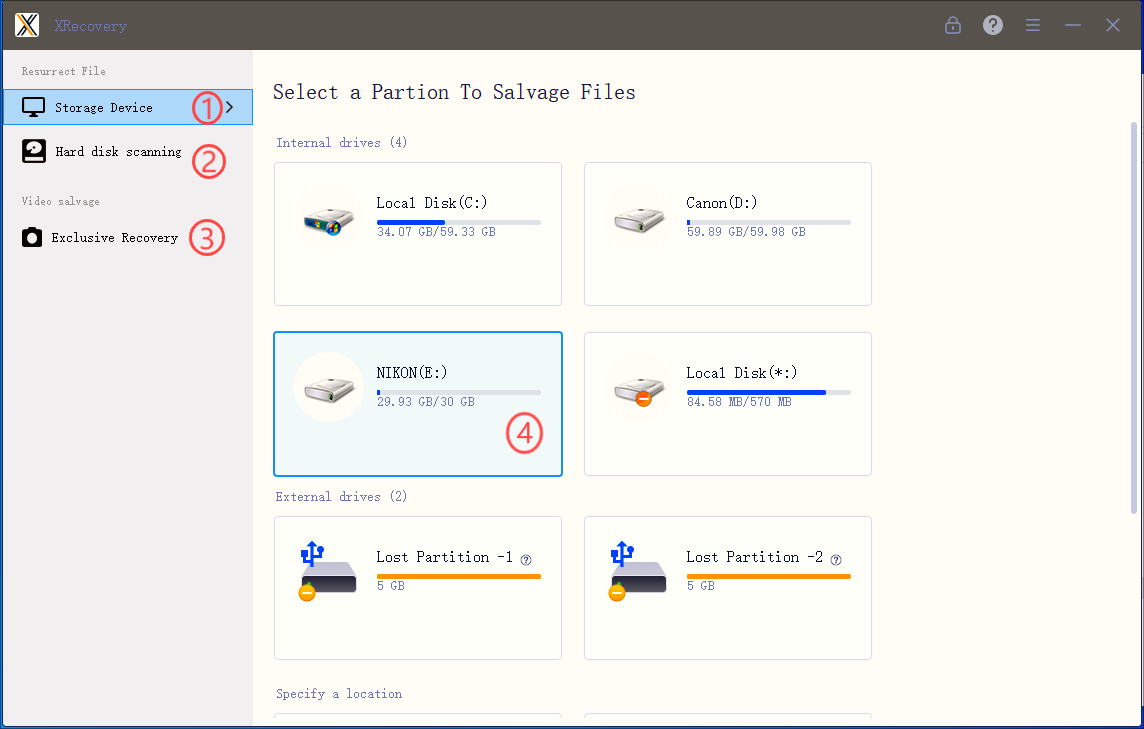
1, l'area sinistra
The left panel displays all available storage devices and partitions for scanning.
① A list of all partitions on your computer, including lost partitions—similar to what you see via Win + E.
② All physical storage devices (each may contain multiple partitions)
③ Proprietary algorithms enhance recovery of videos and images from camera memory
2, l'area giusta
Dopo aver cliccato sul pulsante a sinistra, l'area destra visualizzerà le informazioni dettagliate sotto il pulsante corrispondente, come le partizioni, l'elenco dei dispositivi di archiviazione, l'archiviazione esterna, ecc.
Double-click the large icon on the right to start scanning. The scanning interface is as follows:
Le seguenti aree dell'interfaccia di scansione sono molto importanti:
1. Choose how recovered files are displayed (tree view or file type) in the left panel
2. Visualizza i file specifici recuperabili sotto forma di grandi icone o elenchi sulla destra.
3. L'area superiore può ordinare/filtrare/chiedere i risultati del recupero.
4. L'area inferiore mostra il progresso della scansione
Attenda il completamento della scansione:
Selezioni il file che desidera recuperare e clicchi sul pulsante di recupero per recuperare il file selezionato nella posizione specificata. Do not save recovered files to the same disk where data loss occurred—this may cause further damage.